- Як оцифрувати старі аудіо-касети на комп'ютері?
- Програма для запису звуку з лінійного входу ПК.
- Оцифровка аудіо-касет через лінійний вхід комп'ютера. [Відео]
Вітаю вас на сайті compblog.ru!
У цій статті я розповім, як писати звук через лінійний вхід звукової карти комп'ютера. Ми будемо записувати з музичного центру з можливістю відтворення аудіо-касет, але таким чином можна проводити запис, наприклад, з гітарного комбіка, мікшера, синтезатора. Вообщем, з будь-якого пристрою, що має лінійний вихід.
Отже, днями до мене звернулася клієнтка з незвичайним замовленням - їй потрібно було оцифрувати старі аудіокасети. Записи на касетах раритетні, саме такі є взагалі сенс переводити в цифру, бо вся естрада вже давно оцифрована і викладена на торрентах .
Процедура оцифровки гранично проста, і впоратися з нею зможе будь-хто. Так навіщо платити гроші студіям? Просто прочитайте цю статтю, для вірності подивіться відео в кінці, і оцифрує ваші касети самостійно!
Зміст статті:
Як оцифрувати старі аудіо-касети на комп'ютері?
Тож почнемо. Нам знадобитися 3 речі:
- Комп'ютер із звуковою картою, що має лінійний вхід. Line-in вхід, як правило, синього кольору, і присутній на будь-якому домашньому ПК.

- Касетний магнітофон або музичний центр з касетною декою. Якщо у вас такого немає, у кого-то зі знайомих напевно ще залишився.

- Звуковий кабель AUX. З одного боку - 3,5 мм аудіо-роз'єм (mini-jack), а з другої - 2 RCA ( «тюльпани», композитні, «дзвіночки», AV-роз'єми). Запитайте в магазині «миниджек на два тюльпана» - вас зрозуміють 😉

Також, потрібно буде завантажити безкоштовну, і просту у використанні, програму для запису звуку з лінійного входу, але про це пізніше.
Давайте підготуємо обладнання для оцифровки аудіо-касет. Тут все просто:
- Шукаємо на магнітофоні / музикольном центрі «Line out» виходи, підключаємо до них тюльпани.

- Іншою стороною встромляємо кабель в лінійний вхід звукової карти нашого комп'ютера. Нагадаю, зазвичай він синього кольору.

Все, вважайте, обладнання для оцифровки ми налаштували, тепер давайте встановимо і налаштуємо програмне забезпечення.
Програма для запису звуку з лінійного входу ПК.
Для запису з лінійного входу я буду користуватися програмою Audacity. Вона проста у використанні, функціональна, і при цьому - повністю безкоштовна і вільно распространяемо.

Завантажити її ви можете на офіційному сайті розробника sourceforge.net, або прямо тут, в моєму блозі, клікнувши на посилання:
Завантажити Audacity, безкоштовна російська версія
Завантаживши програму, встановлюємо її. Процедура установки досточно проста і не викличе у вас питань, там все стандартно.
Після установки - запускаємо програму. Далі вибираємо, з якого джерела ми будемо писати звук. За замовчуванням, там повинен бути встановлений Microphone. Нам потрібно вибрати - Line in (лінійний вхід):

Ви вже вставили касету в музичний центр, і перемотали її на початок? Тоді давайте приступимо до оцифрування, адже у нас все до цього готово!
Тиснемо в програмі Audocity кнопку REC, потім відразу ж біжимо до магнітофона, і натискаємо на ньому Play. З динаміків магнітофона пішов звук? Дивимося на екран комп'ютера, і спостерігаємо, як біжать «хвилі» записуваного звуку:
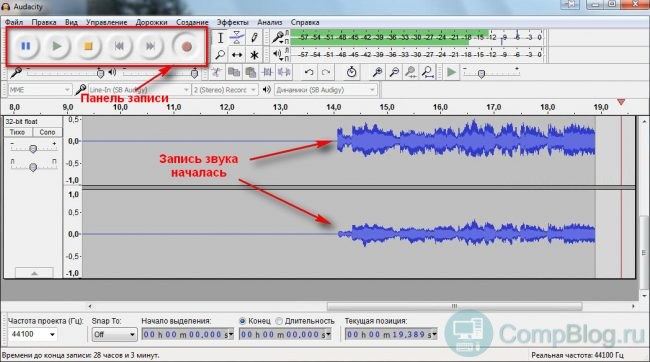
Якщо ви цих хвиль не побачили - значить ви щось зробили не так. Якщо вони є - значить, оцифровка вже йде.
Чекаємо, поки касета скінчиться і натискаємо в програмі Stop. Затиснувши клавішу ctrl, і покрутивши коліщатко миші, ви можете змінити масштаб в редакторі.
Порожнечі на початку і в кінці видалити легко - просто виділяємо їх мишею і натискаємо клавішу Del. Можете подивитися в відео нижче, як це роблю я.
Далі, в верхньому меню програми, тиснемо Файл-> Export audio, вводимо ім'я файлу, і натискаємо «Зберегти«.
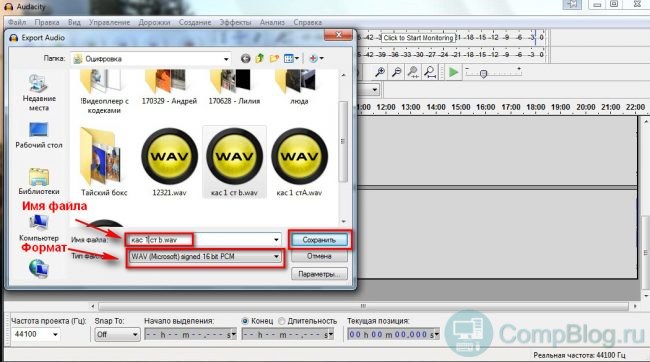
Готово! Одна сторона касети оцифрована, і лежить тепер у вигляді музичного «.wav»-файлу на Вашому комп'ютері! Перевертаємо касету, і оцифровувати другу сторону.
Тепер, ви можете слухати файли на комп'ютері. Якщо вам потрібно записати музичний CD-диск, для прослуховування на музичному центрі або в машині - скористайтеся програмою Ashampoo Burning Studio Free. Ця програма безкоштовна. Раджу подивитися відео на моєму Ютуб-каналі, де я робив огляд на цю безкоштовну програму для запису CD / DVD . З нього ви дізнаєтеся, де її скачати, як встановити, і як їй користуватися.
Якщо щось в статті залишилося незрозумілим - подивіться відео нижче. Там я детально описав процес оцифровки аудіо-касет на комп'ютері.
Оцифровка аудіо-касет через лінійний вхід комп'ютера. [Відео]
До речі, не забудьте підписатися на мій канал на Youtube - буду дуже вдячний.
Сьогодні ми навчилися оцифровувати старі аудіо-касети через лінійний вхід домашнього комп'ютера. Також, познайомилися з програмою Audacity. Це, до речі, не просто програма для запису звуку, а повноцінний багато-трековий звуковий редактор.
На цьому я з вами прощаюся. Всім удачі!
Якщо вам є, що сказати - пишіть в коментарях! Відповім на всі питання 😎
Як оцифрувати старі аудіо-касети на комп'ютері?Так навіщо платити гроші студіям?
З динаміків магнітофона пішов звук?


